刷入 Armbian 系统
捡垃圾:和逸云板子
某宝闲逛的时候看到了一块二三十块钱的板子,抱着捡垃圾的心去捡了一块回来。


基本情况如下:
| 项目 | 详情 | 评价 |
|---|---|---|
| CPU | Rockchip 3229 | ARM CPU,32位,性能比较垃圾 |
| 存储 | 1+8 | 丐中丐 |
| 接口 | USB 2.0,HDMI,RJ45,SATA | SATA 是用 USB 2.0 转出来的(GL830),网口是百兆的 |
| 电源 | 12V 2A 5525接口 | 中规中矩 |
| 其他 | RTL8723BS 无线/蓝牙模块 | 不到100M带宽,2.4G单频率 |
| 被动散热 | 不知道稳定性如何,敞着的情况下CPU 60度左右 | |
| Reset孔 | 刷机用 |
嘛,一分钱一分货,垃圾也是情理之中。
刷机
到手的时候板子插电可以开机,安卓7系统带什么“猫桌面”。但我改了个语言后直接死机,重启也会马上再死机。得,那就刷机吧。
刷机需要下面的东西:
- Linux 电脑或虚拟机,我用的 VirtualBox + Debian 10
- rkdeveloptool,Linux端的烧写工具,安装会在后面说
- 一条双A口的USB线(刷机线)
- 需要刷入的uboot和img镜像
- 板子(废话)
uboot文件的名字是
rk322x_loader_v1.10.256.bin,镜像的名字是Armbian_22.11.1_Rk322x-box_jammy_current_5.15.80.img,版本可能不一定要这个。出于时效性这里不提供文件的下载。
安装 rkdeveloptool
基本参考[1]来进行安装。
首先 git clone 文件
git clone https://github.com/rockchip-linux/rkdeveloptool.git
安装依赖项:
sudo apt-get install libudev-dev libusb-1.0-0-dev dh-autoreconf
然后编译,安装
autoreconf -i
./configure
make
make install
上面几条需要 cd 到文件夹下再进行
如果出现报错:syntax error near unexpected token "LIBUSB1,libusb-1.0",执行指令sudo apt install libglib2.0-dev autoreconf -vis.再从
./configure那里继续
安装完后可以 rkdeveloptool -v 看看安装对不对。
烧写Armbian
断开板子的电源线,按着 reset 键的同时,用刷机线把板子和电脑连起来。电脑检测到硬件时可以松手。
用 lsusb 检查下有没有板子。板子的 ID 是 2207:320b。顺便看看板子连接的状态,是不是 mask ROM 模式连接的。如果不是,执行指令 rkdeveloptool rd 3。意思是 reset板子到maskrom模式。
然后刷入 uboot:
rkdeveloptool db rk322x_loader_v1.10.256.bin
意思是 download bootloader 到板子,后面文件路径改成自己的。成功的话会打印成功结果。
最后刷入镜像。
rkdeveloptool wl 0x0 Armbian_22.11.1_Rk322x-box_jammy_current_5.15.80.img
WriteLBA 的意思,从 0x0 位置开始写入。这一步耗时会久一些,大概要几分钟的样子。等下面显示的进度到100就好了。
完成后就可以断开板子与电脑的连接了。
启动板子进行初始化设置
在给板子上电之前,先插上网线、usb键盘和hdmi显示器。插上电之后,板子应该会自动开机。
开机后屏幕上会出现一些初始设置项,跟着操作就可以。
查看系统状态
sudo apt install screenfetch
安装好之后用 screenfetch 命令打印系统状态。
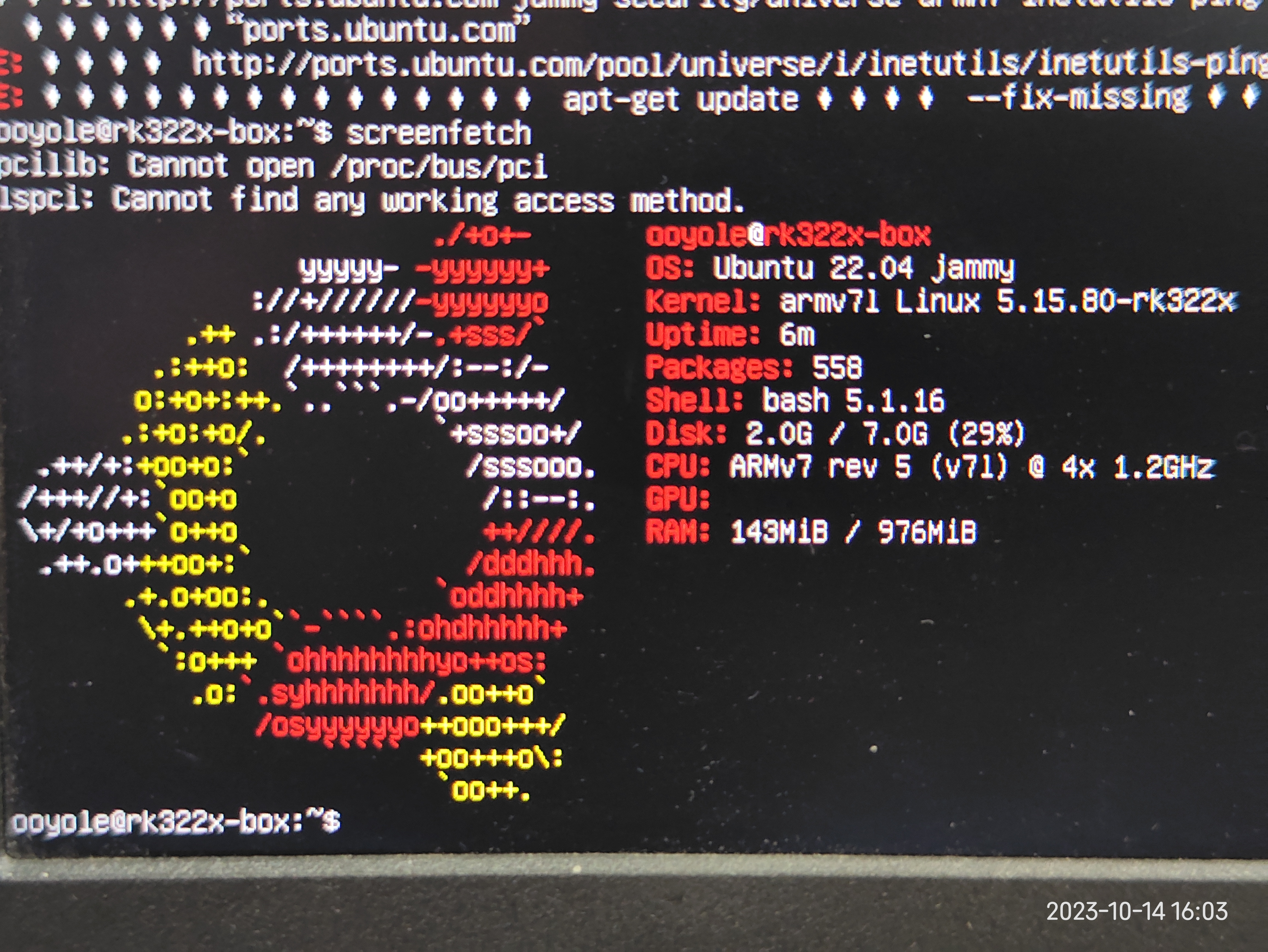
设置无线连接
嫌弃插着一根网线的话可以用无线网卡进行无线连接。如果上面的安装都顺利的话,无线网卡应该能被正常识别出来。iwconfig 命令可以查看无线网卡状态,或者用 ifconfig 查看所有网络连接状态。如果出现 wlan0 名称的设备,说明无线网卡被系统正常识别出来了。
要用无线网卡联网,需要进行一些设置。
这个版本的 Armbian 网络管理软件是 NetworkManager,可以用 nmtui 图形化配置网络。首先推荐使用这个命令进入图形界面配置。但如果像我一样,死活联不上网的话,可以试试经典的办法。
首先关闭并禁用 NetworkManager:
sudo systemctl stop NetworkManager
sudo systemctl disable NetworkManager
现在系统会使用原来的网络配置办法。我们修改 interfaces 文件:
sudo nano /etc/network/interfaces
在文件后面添加:
auto wlan0 #自动无线局域网0
allow-hotplug wlan0 #允许热插拔无线局域网0
iface wlan0 inet dhcp
wpa-ssid YOUR NETWORK SSID HERE
wpa-psk YOUR NETWORK PASWORD HERE
如果你想用静态 IP 的话,可以这样写:
auto wlan0
allow-hotplug wlan0
iface wlan0 inet static
address 192.168.1.X # IP地址,按实际填写
netmask 255.255.255.0 # 子网掩码,按实际填写
gateway 192.168.1.1 # 一般是路由器
broadcast 192.168.1.255 # 广播,不懂
wpa-ssid YOUR NETWORK SSID HERE
wpa-psk YOUR NETWORK PASWORD HERE
然后用 Ctrl+X 退出 nano 编辑器,按 y 确认更改。
reboot 重启系统,无线网络应该就能连接上了。
ssh 连接
这个 Armbian 默认是启用 ssh 的,设置静态 ip 也是方便作为服务器使用,有无线网的话,一根电源线就可以挂服务器了,很方便。
ssh 软件(以 Putty 为例),输入前一步设置的静态 IP ,或者 DHCP 的话去路由器管理页看看分配的 IP。端口默认 22,登录即可。
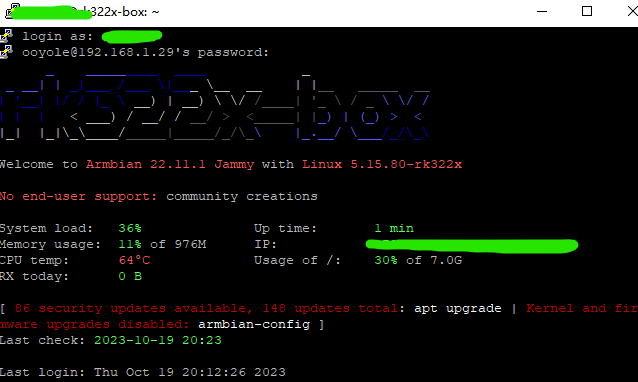

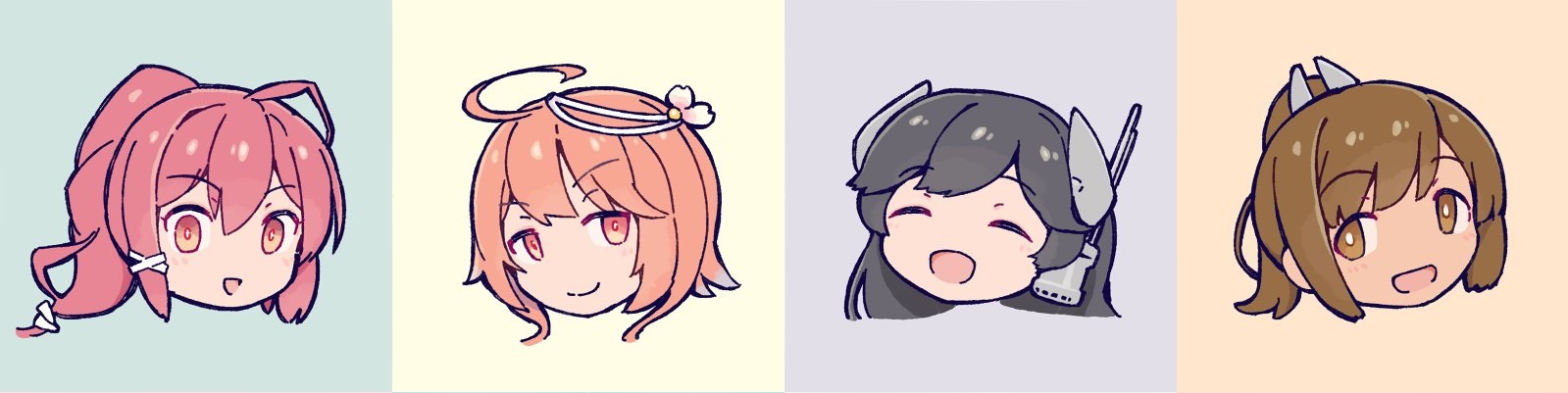
淘宝过来的
请问一下reset是哪个键?
就是USB口边上的黑色微动按钮